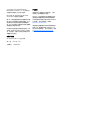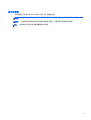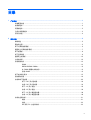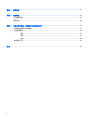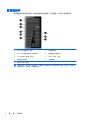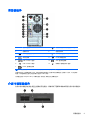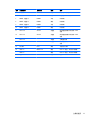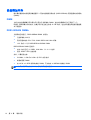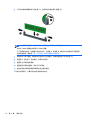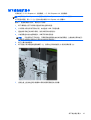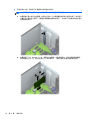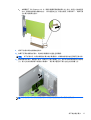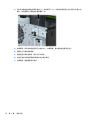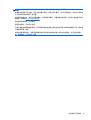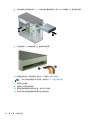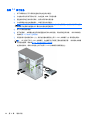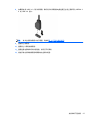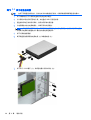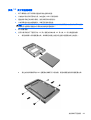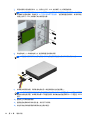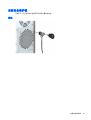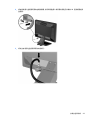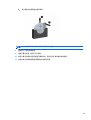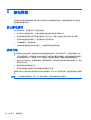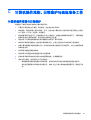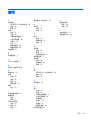HP ProDesk 490 G1 Microtower PC は、コストパフォーマンスに優れた小型のビジネスデスクトップで、プロフェッショナルのニーズに合わせて設計されています。インテル Core i3、i5、i7 プロセッサの第4世代を採用し、8GB までの DDR3メモリと最大 1TB のハードドライブを搭載可能で、処理速度とストレージ容量に優れています。また、内蔵グラフィックス Intel HD 4600 を搭載しているため、高品質のビジュアルと動画再生を可能にします。
前面パネルには、USB 3.0 ポート×2、USB 2.0 ポート×2、ヘッドフォン/マイクコンボジャック、メディアカードリーダーを装備し、周辺機器やメディアへのアクセスが容易です。背面パネルには、USB 3.0 ポート×4、USB 2.0 ポート×2、シリアルポート、パラレルポート、VGA ポート、DVI ポート
HP ProDesk 490 G1 Microtower PC は、コストパフォーマンスに優れた小型のビジネスデスクトップで、プロフェッショナルのニーズに合わせて設計されています。インテル Core i3、i5、i7 プロセッサの第4世代を採用し、8GB までの DDR3メモリと最大 1TB のハードドライブを搭載可能で、処理速度とストレージ容量に優れています。また、内蔵グラフィックス Intel HD 4600 を搭載しているため、高品質のビジュアルと動画再生を可能にします。
前面パネルには、USB 3.0 ポート×2、USB 2.0 ポート×2、ヘッドフォン/マイクコンボジャック、メディアカードリーダーを装備し、周辺機器やメディアへのアクセスが容易です。背面パネルには、USB 3.0 ポート×4、USB 2.0 ポート×2、シリアルポート、パラレルポート、VGA ポート、DVI ポート




















-
 1
1
-
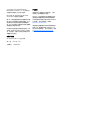 2
2
-
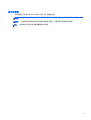 3
3
-
 4
4
-
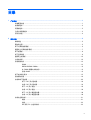 5
5
-
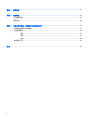 6
6
-
 7
7
-
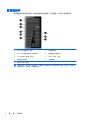 8
8
-
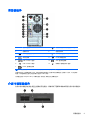 9
9
-
 10
10
-
 11
11
-
 12
12
-
 13
13
-
 14
14
-
 15
15
-
 16
16
-
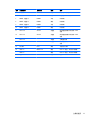 17
17
-
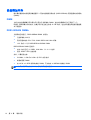 18
18
-
 19
19
-
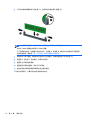 20
20
-
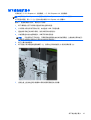 21
21
-
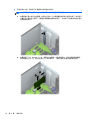 22
22
-
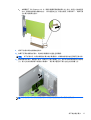 23
23
-
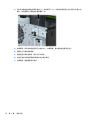 24
24
-
 25
25
-
 26
26
-
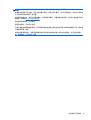 27
27
-
 28
28
-
 29
29
-
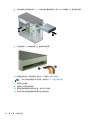 30
30
-
 31
31
-
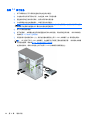 32
32
-
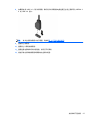 33
33
-
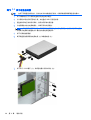 34
34
-
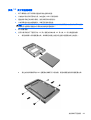 35
35
-
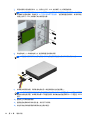 36
36
-
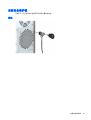 37
37
-
 38
38
-
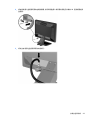 39
39
-
 40
40
-
 41
41
-
 42
42
-
 43
43
-
 44
44
-
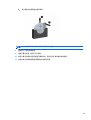 45
45
-
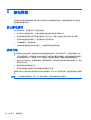 46
46
-
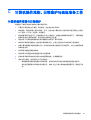 47
47
-
 48
48
-
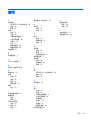 49
49
HP ProDesk 490 G1 Microtower PC リファレンスガイド
- タイプ
- リファレンスガイド
- このマニュアルも適しています
HP ProDesk 490 G1 Microtower PC は、コストパフォーマンスに優れた小型のビジネスデスクトップで、プロフェッショナルのニーズに合わせて設計されています。インテル Core i3、i5、i7 プロセッサの第4世代を採用し、8GB までの DDR3メモリと最大 1TB のハードドライブを搭載可能で、処理速度とストレージ容量に優れています。また、内蔵グラフィックス Intel HD 4600 を搭載しているため、高品質のビジュアルと動画再生を可能にします。
前面パネルには、USB 3.0 ポート×2、USB 2.0 ポート×2、ヘッドフォン/マイクコンボジャック、メディアカードリーダーを装備し、周辺機器やメディアへのアクセスが容易です。背面パネルには、USB 3.0 ポート×4、USB 2.0 ポート×2、シリアルポート、パラレルポート、VGA ポート、DVI ポート
関連論文
-
HP ProDesk 490 G2 Microtower PC リファレンスガイド
-
HP ProDesk 485 G1 Microtower PC リファレンスガイド
-
HP ProDesk 480 G2 Microtower PC リファレンスガイド
-
HP ProDesk 400 G2 Microtower PC リファレンスガイド
-
HP ProDesk 600 G1 Small Form Factor PC (ENERGY STAR) リファレンスガイド
-
HP ProDesk 490 G3 Microtower PC リファレンスガイド
-
HP ProDesk 400 G1 Base Model Microtower PC リファレンスガイド
-
HP ProDesk 600 G2 Microtower PC (ENERGY STAR) リファレンスガイド
-
HP RP5 Retail System Model 5810 リファレンスガイド
-
HP SignagePlayer mp8000r リファレンスガイド